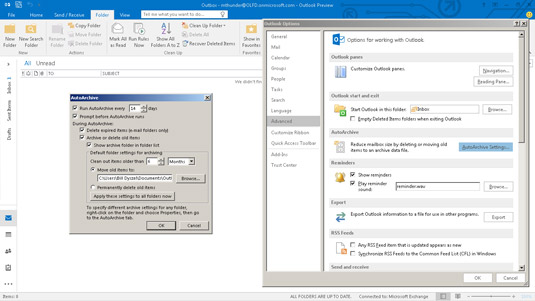Kui muudad Outlooki automaatarhivaari seaded, Outlook ei ole arhiveerida oma elemendid automaatselt. Mõnel ettevõttel võib see siiski olla kasutajatele lubatud. Teised ettevõtted võivad selle asemel kasutada vanade sõnumite kustutamiseks automaatse kustutamise teenust, kuid enne automaatse arhiveerimise sätete muutmist kontrollige oma ettevõtte meilisõnumite säilitamise poliitikat.
Kui soovite automaatse arhiveerimise sisse lülitada, vaadata, kuidas Outlook on seadistatud teie vanu üksusi arhiivima, või muuta Outlooki tööviisi, toimige järgmiselt.
Valige vahekaart Fail ja klõpsake nuppu Suvandid.
Avaneb dialoogiboks Outlooki suvandid.
Klõpsake vasakul asuval navigeerimispaanil nuppu Täpsemalt.
Ilmuvad Outlooki lehtedega töötamise valikud.
Jaotises Automaatne arhiveerimine klõpsake nuppu Automaatse arhiveerimise sätted.
Avaneb automaatse arhiveerimise dialoogiboks.
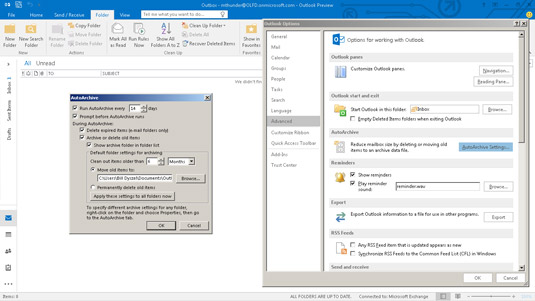
Dialoogiboks Automaatne arhiveerimine.
Ärge minge automaatse arhiveerimise dialoogiboksi läbi ja muutke asju tahtmatult – vähemalt mitte enne, kui vaatate, mis on juba seadistatud. Neli olulist näpunäidet, mida automaatse arhiveerimise dialoogiboks tavaliselt ütleb:
-
Kas automaatse arhiveerimise funktsioon on sisse lülitatud
-
Kui sageli Outlook üksusi arhiveerib
-
Kui vanad üksused peavad olema, et Outlook saaks need arhiivi saata
-
Arhiivifaili nimi ja asukoht
Kui lülitate automaatse arhiveerimise sisse muid automaatse arhiveerimise sätteid muutmata, arhiveerib Outlook üksused automaatselt iga 14 päeva järel, saates üle kuue kuu vanad üksused automaatse arhiveerimise dialoogiboksis loetletud arhiivifaili. Enamiku inimeste jaoks sobivad need seaded lihtsalt hästi.
Mõned inimesed eelistavad automaatse arhiveerimise funktsiooni välja lülitada ja arhiveerimisprotsessi käsitsi käivitada. Saate automaatse arhiveerimise protsessi sisse või välja lülitada, märkides dialoogiboksi automaatarhiveerimise ülaosas ruut Käivita automaatarhiveerimine iga kord või tühistades valiku. Samuti saate muuta automaatse arhiveerimise käitamise sagedust, asendades tekstiväljal oleva 14 mis tahes arvuga vahemikus 1 kuni 60.
Kui lülitate ainult automaatse arhiveerimise sisse ja ei tee siin muid muudatusi, võite olla üllatunud, kui avastate, et teie postkasti (nagu ka mõnda muud kausta) ei arhiveerita automaatselt. Igal kaustal on oma automaatse arhiveerimise sätted, mis võivad erineda teiste kaustade automaatse arhiveerimise sätetest.
Kui soovite kõik oma kaustad identsete sätetega automaatselt arhiveerida, klõpsake kindlasti dialoogiboksis Automaatne arhiveerimine nuppu Rakenda need sätted kõigile kaustadele – see tähendab, et kõik kaustad peale kontaktide kausta, mida ei saa arhiveerida. Kõigi kaustade automaatne arhiveerimine ei pruugi olla hea mõte, kui te ei puhasta kunagi kustutatud üksuste või rämpsposti kaustu – arhiveeriksite palju rämpsposti ja kustutatud kirju.